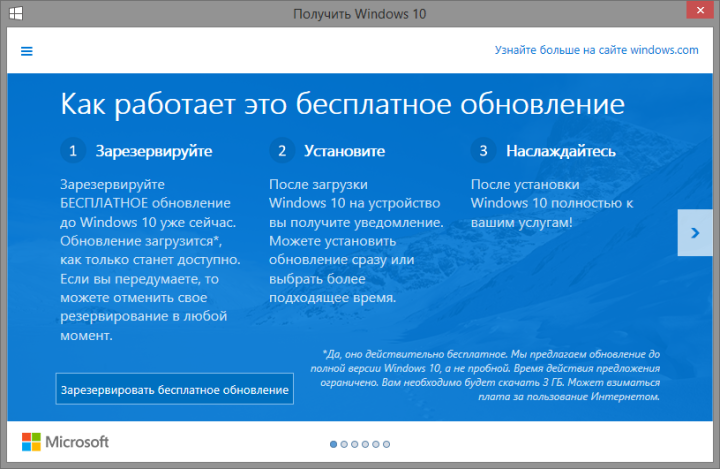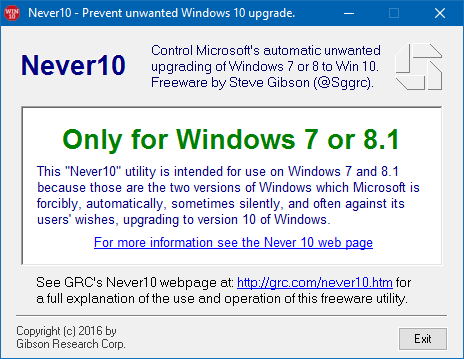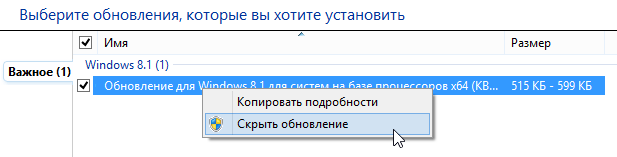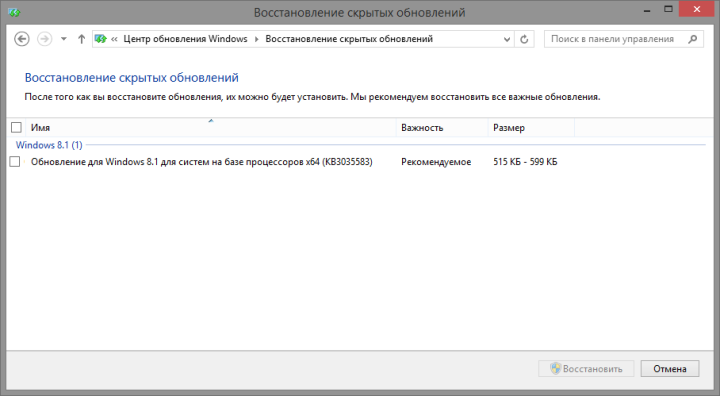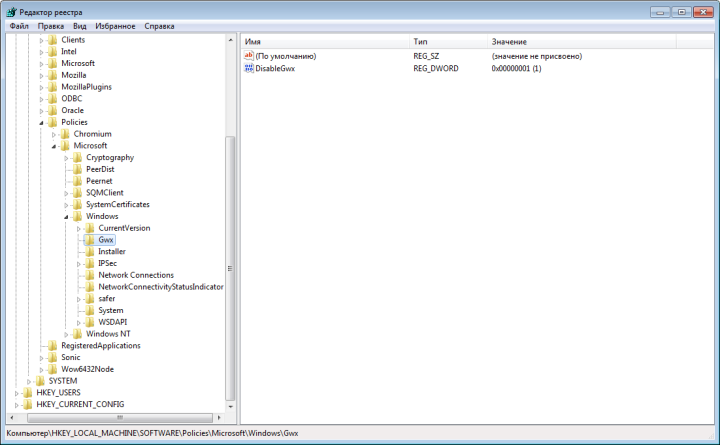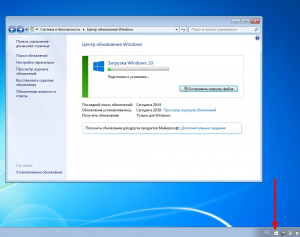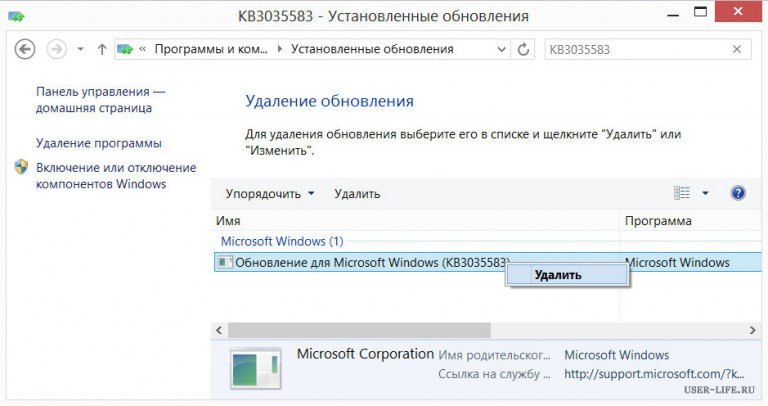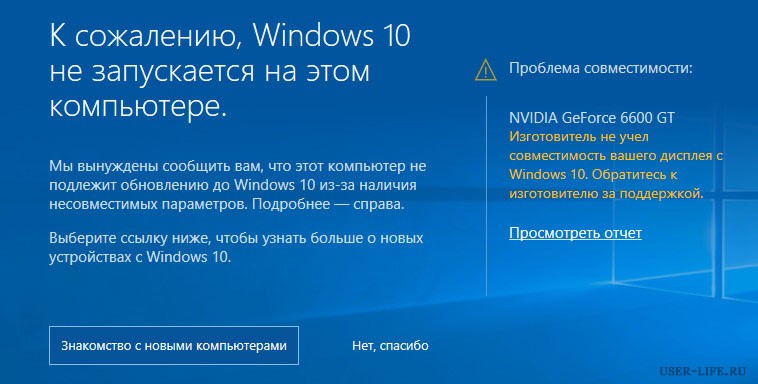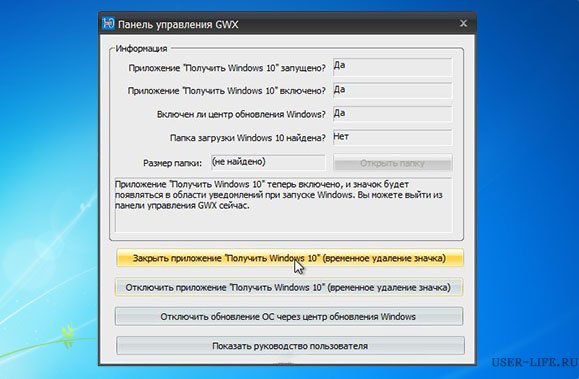- Как убрать предложение о переходе на Windows 10
- Как отключить предложение «Получить Windows 10» в Windows 7 и 8.1
- Способ 1 (самый простой)
- Способ 2
- Способ 3
- Отключаем предложение обновления до windows 10
- Как убрать предложение осуществить апгрейд до Windows 10:
- Способ 2: удаление обновления Windows 10
- Free-IT-expertРемонт компьютеров, ноутбуков, гироскутеров, электросамокатов, принтеров, МФУ, контроллеров, мышек, клавиатур, мониторов; прошивка планшетов, телефонов и навигаторов
- Как избавиться от предложения обновиться до Windows 10
- Примеры работ
- YouTube
- Вконтакте
- Как избавиться от автоматической загрузки Windows 10 в Windows 7 или 8?
- Как узнать, загружено ли обновление Windows 10
- Отображение скрытых папок в Windows 7
- Отображение скрытых папок в Windows 8
- Как удалить обновления Windows 10
- Отключение автоматической загрузки обновлений
Как убрать предложение о переходе на Windows 10
Не секрет, что пользователям Windows 7 и 8.1 компания Microsoft предложила возможность бесплатного обновления до Windows 10. Причем делает она это в весьма навязчивой форме, что уже позволяет усомниться в её бескорыстности. 🙂
Моё личное мнение заключается в том, что никакого нового полезного функционала Windows 10 в себе не несет, а вот данных о пользователе собирает очень уж много. Поэтому переход на неё я считаю вредным. Самой лучшей системой, по моему мнению, до сих пор остаётся Windows 7, а в будущем, пожалуй, стоит смотреть в сторону Linux.

Итак, после установки ряда обновлений в Windows 7 и 8.1 в трее появляется значок, недвусмысленно предлагающий «зарезервировать» себе копию Windows 10. До какого-то времени я его даже терпел, благо есть не просит. Но вот с недавних пор почти при каждой загрузке системы он стал радовать меня вот такими уведомлениями. Пришло время действовать.
Собственно, такие уведомления в наших системах создают несколько обновлений. Для Windows 7 это KB3035583, KB2952664 и KB3021917. Для Windows 8.1 KB3035583 и KB2976978. Далее процесс будет описан для Windows 7. В Windows 8.1 он идентичен за исключением названий некоторых пунктов. Разобраться несложно.

Ищем нужные нам обновления в списке и удаляем их. После удаления каждого обновления компьютер предложит нам перезагрузиться. Игнорируем эти призывы до тех пор, пока не удалим все обновления, и после этого с чистой совестью перезагружаемся.

После перезагрузки навязчивое предложение о переходе исчезнет. Но, если не предпринять дополнительных шагов, оно появится вновь. Чтобы это исключить, нужно перейти в Центр обновления Windows, выделить только что удаленные обновления правой кнопкой мыши и выбрать пункт Скрыть обновление.

Вот и всё. Мы избавились от очередной головной боли, подсунутой нам маркетологами компании Microsoft. Конечно, найдется много людей, которые перейдут на «десятку» просто потому что она новее. Но я советую лишний раз подумать и вспомнить пословицу про сыр и мышеловку. 🙂
Как отключить предложение «Получить Windows 10» в Windows 7 и 8.1
Многие пользователи Windows 7 и 8.1 сегодня обнаружили у себя новый значок в области уведомлений, при нажатии на который предлагается Windows 10. Причем убрать этот значок никак нельзя, он висит в системном трее и в принципе не имеет команды «Выход» или что-то в этом роде. Максимум, что можно сделать, скрыть его в системном трее, но он по-прежнему будет висеть в памяти компьютера, что не есть хорошо. Если он вам надоел или предложение перейти на Windows 10 вас не интересует, то его можно легко отключить. Для этого необходимо проделать следующие простые действия.
Способ 1 (самый простой)
Самый простой и доступный способ для простого пользователя — воспользоваться специальной утилитой, которая все сделает автоматически. Таких программ последнее время было создано несколько штук и одна из них носит говорящее название Never10.
Работать с программой до безобразия просто — нужно просто запустить ее и нажать на кнопку «Disable Win10 Upgrade». В случае необходимости все можно будет в любой момент вернуть обратно с помощью этой же программы. В этом случае надо будет повторно нажать на ту же кнопку, название которой после отключения изменится на «Enable Win10 Upgrade».
Помимо отключения непосредственно предложения перейти на Windows 10, утилита удалит установочные файлы этой системы, если они уже были загружены. Общий объем данных составляет порядка 6.5 гигабайт.
Ну а если вы не ищите простых путей или не хотите пользоваться сторонними утилитами, воспользуйтесь одним из способов ниже.
Способ 2
- Открываем через «Панель управления» инструмент для установки и удаления программ и переключаемся в режим отображения обновлений системы (пункт «Просмотр установленных обновлений»).
- Если у вас Windows 7, то необходимо искать в списке обновления с номерами:
KB2952664
KB3021917
KB3022345
KB3035583
KB3050265
KB3050267
KB3065987
KB3080149
KB3083324
KB3083710
KB3139929
KB3146449
KB3150513
KB971033 - Если у вас Windows 8 или 8.1, то необходимо искать в списке обновления с номерами:
KB2902907
KB2976978
KB3022345
KB3035583
KB3044374
KB3046480
KB3050267
KB3065988
KB3068708
KB3075249
KB3075853
KB3080149
KB3083325
KB3139929
KB3150513
KB3146449 - Удалите обновления, выбрав соответствующий пункт в контекстном меню, которое вызывается правой кнопкой мышки.
- Выберите «Перезагрузить позже» по окончании процесса удаления и переходите к удалению следующего (если имеется больше одного обновления).
- Когда все обновления удалены, перезагрузите компьютер.
Теперь необходимо сделать так, чтобы данные предложение больше не появлялось на вашем компьютер, потому что в противном случае данные обновления снова будут установлены автоматически. Нет нужды отключать автоматическое обновление в целом, потому что это нецелесообразно и даже вредно. Нужно просто скрыть указанные выше обновления из списка предлагаемых, тогда они не будут установлены вновь.
Для этого откройте «Центр обновления Windows» через ту же «Панель управления» и найдите в списке обновления с указанными выше номерами. С помощью правой кнопки мышки вызовите контекстное меню и выберите пункт, который скроет обновления.
В случае необходимости можно будет восстановить скрытые обновления в будущем, для этого необходимо перейти в раздел «Восстановить скрытые обновления» и выбрать в нем те, что необходимо сделать снова видимыми.
Способ 3
С недавних пор Microsoft сообщили еще об одном способе отключения предложения перейти на Windows 10 с систем 7 и 8.1. Для этого надо в редакторе реестра открыть ключ
Возможно, что раздела Gwx не будет в папке …\Politics\Microsoft\Windows\, в этом случае его надо будет создать:
В нем создать параметр с названием DisableGwx типа REG_DWORD и указать в качестве значения 1 (единичку).
После сохранения изменений в реестре перезагружаем компьютер и дело сделано, наслаждаемся любимой Windows 7/8.1 без назойливых предложений перейти на десятку!
Стоит отметить, что с января 2016 года Microsoft собирается предлагать обновление до Windows 10 через штатную систему «Обновления Windows», которую можно найти в «Панели управления». Для отключения этого предложения придется вручную снимать галочку с соответствующей строчки рекомендуемого обновления в списке. При этом стоит напомнить, что НЕ нужно отключать обновления операционной системы, так как с ними приходит масса полезных исправлений безопасности.
Отключаем предложение обновления до windows 10
Несмотря на то, что Windows 10 позиционируется как одна из лучших версий Windows, далеко не все пользователи спешат на неё переходить. Все бы ничего, но Microsoft буквально навязывает пользователям обновлённую версию, отображая предложение осуществить апгрейд до Windows 10, которое нельзя убрать. Однако все же существует возможность от него избавиться.
Если в вашей версии Windows установлены все текущие обновления, то на панели задач у вас появилась иконка, уведомляющая о том, что вам доступна к обновлению ОС Windows 10.
Есть та категория пользователей, которые вовсе не хотят устанавливать Windows 10, но есть и те, которые хотят подождать с обновлением, пока Microsoft не устранит критические ошибки и не доработает систему. В любом случае вы имеете полное право на то, чтобы остаться на прежней версии Windows без навязчивых уведомлений.
Как убрать предложение осуществить апгрейд до Windows 10:
- Способ 1: отключение иконки обновления.
Если вы хотите убрать лишь навязчивый значок Windows, который расположился в самом правом нижнем углу, то этот простой способ будет как нельзя кстати.
Шаг-1. Переведите курсор мыши к пустой области панель задач, щелкните по ней правой кнопкой и откройте пункт «Свойства».
Шаг-2. В графе «Область уведомлений» нажмите кнопку «Настроить».
Шаг-3. Откроется список значков, отображаемых в трее. Найдите значок под названием «GWX» и поставьте около него результат «Получать только уведомления». Сохраните настройки.
Способ 2: удаление обновления Windows 10
Если вы вовсе не планируете обновлять текущую версию Windows, то рациональнее будет удалить это обновление.
Шаг-1. Откройте проводник в разделе «Этот компьютер» и щелкните по стрелочке в шапке окна, чтобы отобразить дополнительное меню. Выберите параметр «Удалить или изменить программу».
Шаг-2. В левой части нового окна перейдите к разделу «Просмотр установленных обновлений».
Шаг-3. Используя поиск в правом верхнем углу окна, найдите обновление с кодом KB3035583. Кликните по данному обновлению мышкой, а затем выберите чуть выше появившуюся кнопку «Удалить».
Free-IT-expertРемонт компьютеров, ноутбуков, гироскутеров, электросамокатов, принтеров, МФУ, контроллеров, мышек, клавиатур, мониторов; прошивка планшетов, телефонов и навигаторов
Как избавиться от предложения обновиться до Windows 10
С момента выхода Windows 10 прошел почти год. Практически все это время в системном трее пользователей, которые отказались или не приняли решение о переходе на новую ось находится и периодически напоминает о себе утилита Get Windows 10 (GWX). Она настойчиво предлагает обновить Windows. Как отключить предложение обновиться до Windows 10?
По моему мнению, которое, я думаю, совпадает с мнением большинства пользователей, компания Microsoft ведет довольно агрессивный метод продвижения своего нового детища. Безусловно, Windows 10 заслуживает внимания, и то, что ее аудитория неуклонно растет, лишнее тому подтверждение, однако и растет число недовольных такой политикой.
Кроме уведомления о необходимости обновиться, утилита Get Windows 10 была замечена и в скрытой загрузке файлов для инсталляции Windows 10, а удаление самого обновления KB3035583 стандартным способом не решает проблему.
В еще более странной ситуации оказались пользователи, чей компьютер просто не соответствует необходимым требованиям новой системы.
Если вы окончательно решили избавить себя от напоминаний обновиться до десятой версии Windows, то в этом вам поможет утилита GWX Control Panel.
Возможности утилиты GWX Control Panel:
— отключение Get Windows 10 (значка и самого уведомления);
— запрет на фоновую загрузку и подготовку к установке Windows 10.
Если операционная система все же успела скачать необходимые обновления для инсталляции Windows 10, то и с этой проблемой утилита справится просто, очистив кеш.
Скачать уже русифицированную утилиту GWX Control Panel можно на нашем сайте по ссылке. Кстати, если вы передумаете, то все изменения, сделанные GWX Control Panel, можно откатить обратно.
Конечно, избавиться от назойливого предложения обновиться до десятой версии Windows можно и стандартными действиями, среди которых и ручная правка реестра, однако такие манипуляции могут вызвать определенные затруднения, например, у начинающих пользователей.
Плюс утилиты еще и в том, что, помимо однократного исправления, она будет мониторить систему на случай, если Windows 10 вновь попробует пробраться на компьютер, и пресечь данную попытку.
Мы всегда рады помочь Вам. Cервисный центр – Free-IT-expert
‹ Предыдущая запись Следующая запись ›
Примеры работ



YouTube
Вконтакте
Сайт разработан и создан компанией Free-IT-expert
Как избавиться от автоматической загрузки Windows 10 в Windows 7 или 8?
Компания Microsoft ведет довольно жёсткую политику в плане продвижения своей новой операционной системы Windows 10, загружая без разрешения пользователя установочные файлы на компьютеры под управлением Windows 7 или 8. Всплывающие окна и напоминания постоянно предлагают установить новую «десятку».
По разным причинам многие из нас не собираются этого делать, по крайней мере в ближайшее время. Данная статья «поведает» о том, как избавиться от этого навязчивого «предложения» и освободить место на диске.
Как узнать, загружено ли обновление Windows 10
Зайдите в раздел компьютера, где установлен Windows. Включите отображение скрытых папок в проводнике.
Отображение скрытых папок в Windows 7
Нажмите клавишу «Alt», затем перейдите по команде «Сервис > Параметры папок…»:
В открывшемся диалоге на вкладке «Вид» пролистайте вниз, уберите галочку рядом с пунктом «Скрывать защищенные системные файлы» и установите переключатель в положение «Показывать скрытые файлы, папки и диски». Нажмите кнопки «Применить» и «ОК».
Отображение скрытых папок в Windows 8
Перейдите по команде «Вид > Показать или скрыть» и включите опцию «Скрытые элементы».
Для отображения защищенных системных файлов в Windows 8 нажмите на кнопку «Параметры» и в появившемся диалоге уберите соответствующую галочку (см. настройку для Windows 7).
Если в списке папок вы увидите каталог «$Windows.
BT», и его размер составляет от 3,5 до 6 ГБ, то ваш компьютер уже содержит установочные файлы Windows 10.
Как удалить обновления Windows 10
Чтобы удалить загруженные обновления с файлами Windows 10 перейдите в «Пуск > Панель управления > Программы > Программы и компоненты» или откройте меню «Пуск», введите в строку поиска «Программы и компоненты» и нажмите на этот пункт в результатах поиска. В левой области открывшегося окна нажмите на пункт «Просмотр установленных обновлений».
В списке установленных обновлений, в зависимости от версии Windows, найдите следующие элементы:
Windows 7 — KB3035583, KB2952664, KB3021917;
Windows 8 — KB3035583, KB2976978;
выделите каждое из этих обновлений и нажмите на команду «Удалить».
Перезагрузите компьютер после удаления вышеперечисленных обновлений.
Отключение автоматической загрузки обновлений
Чтобы удаленные обновления повторно не загружались на компьютер, нужно выборочно их отключить или вовсе отключить установку всех обновлений (рекомендуется, если у вас очень ограниченно дисковое пространство на компьютере).
Найдите на Панели управления Windows системную утилиту «Центр обновления Windows» (путь «Панель управления > Система и безопасность > Центр обновления Windows»).
В случае, если Вы хотите отключить только обновления автоматически загружающие Windows 10, в левой области окна нажмите на пункт «Поиск обновлений», в списке найдите обновления с теми номерами, которые Вы только что удалили и выберите команду «Скрыть обновление».
Если же Вы хотите полностью отключить проверку и установку обновлений, нажмите на пункт «Настройка параметров» и в выпадающем списке выберите пункт «Не проверять наличие обновлений».